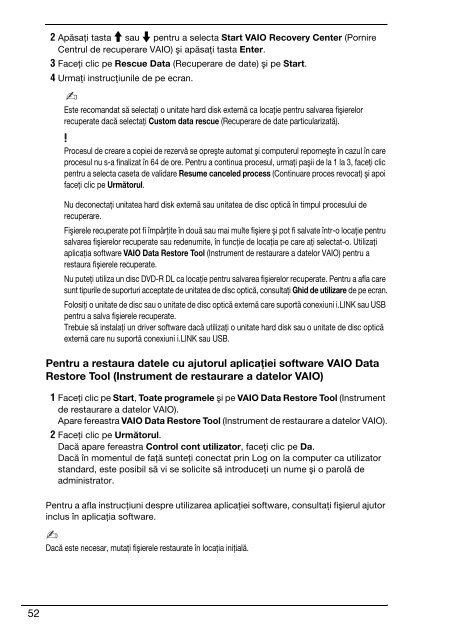Sony VPCEC1A4E - VPCEC1A4E Guida alla risoluzione dei problemi Polacco
Sony VPCEC1A4E - VPCEC1A4E Guida alla risoluzione dei problemi Polacco
Sony VPCEC1A4E - VPCEC1A4E Guida alla risoluzione dei problemi Polacco
Create successful ePaper yourself
Turn your PDF publications into a flip-book with our unique Google optimized e-Paper software.
2 Apăsaţi tasta M sau m pentru a selecta Start VAIO Recovery Center (Pornire<br />
Centrul de recuperare VAIO) şi apăsaţi tasta Enter.<br />
3 Faceţi clic pe Rescue Data (Recuperare de date) şi pe Start.<br />
4 Urmaţi instrucţiunile de pe ecran.<br />
Este recomandat să selectaţi o unitate hard disk externă ca locaţie pentru salvarea fişierelor<br />
recuperate dacă selectaţi Custom data rescue (Recuperare de date particularizată).<br />
Procesul de creare a copiei de rezervă se opreşte automat şi computerul reporneşte în cazul în care<br />
procesul nu s-a finalizat în 64 de ore. Pentru a continua procesul, urmaţi paşii de la 1 la 3, faceţi clic<br />
pentru a selecta caseta de validare Resume canceled process (Continuare proces revocat) şi apoi<br />
faceţi clic pe Următorul.<br />
Nu deconectaţi unitatea hard disk externă sau unitatea de disc optică în timpul procesului de<br />
recuperare.<br />
Fişierele recuperate pot fi împărţite în două sau mai multe fişiere şi pot fi salvate într-o locaţie pentru<br />
salvarea fişierelor recuperate sau redenumite, în funcţie de locaţia pe care aţi selectat-o. Utilizaţi<br />
aplicaţia software VAIO Data Restore Tool (Instrument de restaurare a datelor VAIO) pentru a<br />
restaura fişierele recuperate.<br />
Nu puteţi utiliza un disc DVD-R DL ca locaţie pentru salvarea fişierelor recuperate. Pentru a afla care<br />
sunt tipurile de suporturi acceptate de unitatea de disc optică, consultaţi Ghid de utilizare de pe ecran.<br />
Folosiţi o unitate de disc sau o unitate de disc optică externă care suportă conexiuni i.LINK sau USB<br />
pentru a salva fişierele recuperate.<br />
Trebuie să instalaţi un driver software dacă utilizaţi o unitate hard disk sau o unitate de disc optică<br />
externă care nu suportă conexiuni i.LINK sau USB.<br />
Pentru a restaura datele cu ajutorul aplicaţiei software VAIO Data<br />
Restore Tool (Instrument de restaurare a datelor VAIO)<br />
1 Faceţi clic pe Start, Toate programele şi pe VAIO Data Restore Tool (Instrument<br />
de restaurare a datelor VAIO).<br />
Apare fereastra VAIO Data Restore Tool (Instrument de restaurare a datelor VAIO).<br />
2 Faceţi clic pe Următorul.<br />
Dacă apare fereastra Control cont utilizator, faceţi clic pe Da.<br />
Dacă în momentul de faţă sunteţi conectat prin Log on la computer ca utilizator<br />
standard, este posibil să vi se solicite să introduceţi un nume şi o parolă de<br />
administrator.<br />
Pentru a afla instrucţiuni despre utilizarea aplicaţiei software, consultaţi fişierul ajutor<br />
inclus în aplicaţia software.<br />
Dacă este necesar, mutaţi fişierele restaurate în locaţia iniţială.<br />
52